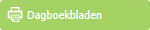Hier kunnen gegevens van de kostensoorten worden opgevraagd. Wijzigen van gegevens is hier niet mogelijk.
Lijst
Aan de linkerkant van het scherm, wordt de lijst van de kostenplaatsnummers getoond met (standaard) de volgende informatie:
- Kostensoortnummer
- Omschrijving
Zoeken
Vóór deze icoon kan worden gezocht naar een kostenplaats door het intoetsen van:
|
Instellingen
Met behulp van deze icoon is het mogelijk om voor de lijst van kostenplaatsen de weer te geven informatie aan te passen. Nadat op Instellingen is geklikt, wordt een venster getoond met daarin de velden die kunnen worden toegevoegd aan de lijst. |
Kaart
Aan de rechterkant van het scherm, wordt de kaart getoond van de (in de lijst geselecteerde) kostenplaats. Bovenin zijn de volgende knoppen beschikbaar.
Navigatie
U kunt naar het eerste record door middel van deze knop. | |
U kunt naar het vorige record door middel van deze knop. | |
Het huidige record (in dit geval 83) en het totaal aantal records (186) worden automatisch weergegeven. | |
U kunt naar het volgende record pagina door middel van deze knop. | |
U kunt naar het laatste record door middel van deze knop. |
Knoppen
| Knop | Korte omschrijving |
|---|---|
Direct naar Afdrukken → Grootboek → Dagboeken. | |
Instellen Filter. | |
Tonen van meerdere boekjaren. |
Indien in de geopende tab een knop niet beschikbaar is, wordt deze grijs weergegeven.
Saldi
Kostensoort
De omschrijving van de geselecteerde kostenplaats wordt weergegeven.
Kostenplaatsnr.
Een van de aanwezige kostenplaatsnummers kan hier worden ingetoetst of worden geselecteerd.
Default staat hier een 0 (nul) ingevuld hetgeen betekent dat alle kostenplaatsen worden getoond.
Periode (huidig boekjaar)
De geboekte bedragen van een periode worden bij elkaar opgeteld en (per periode) in deze kolom weergegeven.
Cumulatief (huidig boekjaar)
Bij iedere periode worden de bedragen van de voorliggende perioden opgeteld. Dit zogenaamde cumulatieve saldo wordt (per periode) in deze kolom getoond. Het saldo dat in deze kolom bij de laatste periode wordt vermeld, is dus gelijk aan het Eindsaldo.
Totalen
De geboekte bedragen van een periode worden bij elkaar opgeteld. Alle bedragen bij elkaar opgeteld vormen het eindsaldo.
Vergelijking met Budget
Door deze optie aan te vinken wordt ook het venster Budget getoond. Door deze optie aan te vinken wordt ook het venster Budget getoond. Indien bij de kostenplaats een jaarbudget en een budgetverdeelsleutel is ingevuld dan kan met behulp van deze button worden gekozen of de gegevens verdeeld over de perioden getoond moeten worden.
Belangrijk
Er wordt alleen Budget-informatie getoond als er is gekozen voor één kostenplaatsnummer. Default worden alle kostenplaatsen opgevraagd (nul).
Voortschrijdend
Indien deze optie wordt aangevinkt dan worden de periodecijfers per regel gecumuleerd zodat een overzicht gegeven wordt t/m elke periode. Indien deze optie niet is aangevinkt dan worden de cijfers per afzonderlijke periode getoond.
% (Percentage)
Het verschil tussen het budgetbedrag en het gerealiseerde bedrag wordt hier weergegeven, uitgedrukt in een percentage.
Periode
Het jaarbudget wordt verdeeld over de aanwezige perioden. Hoe deze bedragen verdeeld zijn hangt af van de gebruikte budgetverdeelsleutel. Dit hoeft niet per se een evenredige verdeling te zijn. Budgetverdeelsleutels worden ingebracht in Onderhoud → Kostensoorten-/plaatsen → Budgetten.
Automatisch wordt onderaan een totaal weergegeven.
Verschil
Het verschil tussen het budgetbedrag en het gerealiseerde bedrag wordt hier weergegeven, uitgedrukt in een bedrag.
Automatisch wordt onderaan een totaal weergegeven.
Periode %
Het verschil tussen het budgetbedrag en het gerealiseerde bedrag wordt hier weergegeven, uitgedrukt in een percentage.
Vergelijking met Vorig jaar
Door deze optie aan te vinken wordt (indien aanwezig) het voorgaande boekjaar getoond.
Periode (vorig boekjaar)
Indien is gekozen voor "Vergelijking met Vorig jaar" wordt - naast de periode van het huidig boekjaar - het saldo van de betreffende periode van het vorig boekjaar getoond.
Cumulatief (vorig boekjaar)
Indien is gekozen voor "Vergelijking met Vorig jaar" wordt - naast het cumulatief van het huidig boekjaar - het cumulatief van het vorig boekjaar getoond.
Mutaties
De regels tonen de in het boekingsprogramma ingegeven informatie.
Voor de kolommen Debet, Credit en BTW-bedrag worden onderaan automatisch de totalen berekend.
Het volgende venster verschijnt op het beeldscherm: Voor de getoonde rubrieken kan worden aangegeven of die moeten worden getoond op het scherm.
| |||
Door te kiezen voor Bewerken wordt automatisch het boekingsprogramma (Taken → Boeken) gestart. Indien het boekingsprogramma reeds geopend is, wordt het actieve dagboekblad gesloten. Het dagboekblad waarin zich de betreffende mutatie bevindt, wordt geopend en de cursor gaat naar de betreffende mutatie. | |||
Er kan meer informatie van een regel worden opgevraagd door te klikken op deze icoon. Daardoor wordt er detailinformatie van de boeking getoond. Behalve de gegevens uit het boekingsprogramma, worden ook de volgende gegevens getoond:
| |||
Door te kiezen voor Afdrukken dagboekbladen wordt het dagboekblad waarin zich de betreffende mutatie bevindt, naar het beeldscherm geprint. Het is mogelijk het dagboekblad alsnog naar de printer te sturen. | |||
Door het instellen van een Filter kan men bepalen welke mutaties worden getoond, bijvoorbeeld alleen de mutaties van het eerste kwartaal. Er kan een selectie worden opgegeven voor één of meerdere velden. De laatst ingegeven selecties blijven bewaard totdat MINOX wordt afgesloten. De titels van de kolommen waarvoor een filter is ingesteld worden in het oranje weegegeven.
| |||
In de tab Mutaties kan men de mutaties van meerdere boekjaren opvragen door middel van deze knop. In het venster worden de beschikbare jaren getoond: Achter de boekjaren die daadwerkelijk aanwezig zijn, wordt "Beschikbaar" vermeld. |